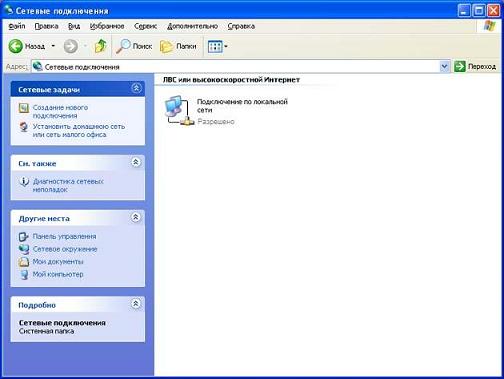- Как настроить протокол соединения
- Настройка HTTP и HTTPS
- Настройка резервирования пространства имен
- Настройка исключения брандмауэра
- Настройка SSL-сертификатов
- Настройка списка ожидания передачи данных по протоколу IP
- Другие параметры конфигурации
- Как настроить параметры TCP/IP у компьютера
- Настройки TCP/IP
- Настройки TCP/IP
- UDP и TCP
- Клиент и Сервер
- Параметры соединения
- Разрешенные IP адреса
- Настройки брандмауэра (firewall)
- Дополнительные параметры
Как настроить протокол соединения
Занятие 16. Настройка сетевых протоколов..
Протоколы определяют язык, на котором компьютер общается с другими компьютерами сети
Самым популярным сетевым протоколом является TCP/IP, служащий основой Интернета. В Windows XP этот протокол устанавливается автоматически.
При необходимости вы можете установить дополнительно другие сетевые протоколы поддерживаемые операционной системой Windows XP, такие как NWLink и NetBEUI.
В этом разделе рассказывается о том, как установить основные сетевые протоколы и как правильно их настроить.
Установка и настройка протокола TCP/IP.
В Windows XP Professional параметры протокола TCP/IP являются частью параметров настройки сетевого адаптера, поэтому все изменения, связанные с этим протоколом, осуществляются через Панель управления.
Чтобы установить или настроить сетевой протокол TCP/IP, зайдите в Панель управления, меню Сетевые подключения, выберите Подключение по локальной сети. Вы также можете выбрать пункт Свойства в контекстном меню раздела Сетевое окружение, расположенного в меню » Пуск«
В появившемся окне представлены различные соединения вашего компьютера с внешним миром. После успешной установки сетевого адаптера в окне должен присутствовать как минимум один значок с именем Подключение по локальной сети. Количество таких значков зависит от количества сетевых адаптеров, установленных в вашем компьютере.
Дважды щелкните по значку Подключение по локальной сети. Появится новое окно с информацией о состоянии соединения из которого вы сможете узнать длительность соединения, его скорость, количество отправленных и принятых пакетов данных.
Кнопка Свойства вызывает окно настройки свойств соединения, в том числе и параметров используемых протоколов.
В этом окне вы можете получить информацию о сетевом адаптере, через который осуществляется соединение. Щелкнув кнопку Настроить, вы откроете окно свойств сетевого адаптера и сможете их изменить.
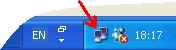
В центральной части окна в списке представлены все клиенты, службы и протоколы, связанные с соединением. Для нормального функционирования домена или рабочей группы Windows XP необходимо наличие следующих компонентов:
Компонент
Описание
Клиент для сетей Microsoft
Обеспечивает компьютеру доступ к ресурсам сети Microsoft
Служба доступа к файлам и принтерам сетей Microsoft
Позволяет предоставлять папки и принтеры компьютера в совместный доступ в сетях Microsoft
Протокол Интернета (TCP/IP)
Обеспечивает связь компьютеров в локальных и глобальных сетях
В зависимости от конфигурации вашей локальной сети и используемых в ней сервисов, могут быть установлены дополнительные клиенты, службы и протоколы.
Выбрав нужный компонент, вы можете щелкнуть кнопку Свойства для настройки параметров компонента. Обратите внимание, что для некоторых компонентов настройка не предусмотрена и кнопка Свойства не активна.
Все изменения параметров компонентов соединения вступают в силу только по щелчку кнопки ОК в окне свойств соединения. Windows XP применяет параметры компонентов соединения без перезагрузки компьютера. В зависимости от того, какие параметры соединения Вы изменяете, при их применении может быть произведена временная деактивация соответствующих служб или протоколов. При этом все клиенты, подключенные к компьютеру через это соединение, будут отключены.
При установке Windows XP Professional, для подключения к локальной сети, устанавливается только один сетевой протокол TCP/IP.
Если по каким-то причинам он отсутствует в списке используемых компонентов (например, был удален), вы можете установить его заново.
Для установки протокола нажмите кнопку Установить, в списке устанавливаемых компонентов выберите Протокол и нажмите кнопку Добавить.
Далее из предложенного вам списка сетевых протоколов выберите TCP/IP и нажмите OK.
По умолчанию он настроен на автоматическое получение IP-адреса вашего компьютера. Это предполагает, что в вашей локальной сети работает сервер динамического предоставления IP-адресов (DHCP). Если действительно, данный сервер работает в вашей сети, то протокол TCP/IP не нуждается в дополнительных настройках. IP-адрес вашему компьютеру будет выделяться сервером DHCP из заранее настроенного диапазона (пула) адресов.
Если же вы не используете в локальной сети сервер DHCP, то протокол TCP/IP необходимо настроить, т.е. указать уникальный IP-адрес компьютера (статический IP-адрес), шлюз по умолчанию и адрес DNS-сервера (при подключении к домену).
Источник
Настройка HTTP и HTTPS
Службы и клиенты WCF могут взаимодействовать по протоколам HTTP и HTTPS. Параметры HTTP/HTTPS задаются с помощью служб IIS или посредством использования средства командной строки. Когда служба WCF размещается в службах IIS, параметры HTTP или HTTPS можно задать в службах IIS (с помощью средства inetmgr.exe). Если служба WCF является резидентной, параметры HTTP или HTTPS задаются с помощью средства командной строки.
Как минимум необходимо настроить регистрацию URL-адресов и добавить исключение брандмауэра для URL-адреса, который будет использоваться службой. Эти параметры можно настроить с помощью средства Netsh.exe.
Настройка резервирования пространства имен
Резервирование пространства имен назначает права на часть пространства имен URL-адреса HTTP определенной группе пользователей. Резервирование предоставляет этим пользователям право создавать службы, которые ожидают передачи данных в указанной части пространства имен. Резервирования — это префиксы URL-адресов. Это означает, что резервирование охватывает все вложенные пути пути резервирования. Резервирования пространства имен позволяют использовать подстановочные знаки двумя способами. В документации по API HTTP-сервера описывается Порядок разрешения между утверждениями пространства имен, которые используют подстановочные знаки.
Запущенное приложение может создать аналогичный запрос для добавления регистраций пространства имен. Регистрации и резервирования конкурируют за части пространства имен. Резервирование может иметь приоритет над регистрацией в соответствии с порядком разрешения, указанным в порядке разрешения между утверждениями пространства имен, которые используют подстановочные знаки. В этом случае резервирование не позволяет запущенному приложению получать запросы.
В следующем примере используется средство Netsh.exe:
Эта команда добавляет резервирование URL-адресов для указанного пространства имен URL-адреса для учетной записи DOMAIN\user. Для получения дополнительных сведений об использовании команды netsh введите netsh http add urlacl /? в командной строке и нажмите клавишу ВВОД.
Настройка исключения брандмауэра
При резидентном размещении службы WCF, которая осуществляет взаимодействие по протоколу HTTP, необходимо добавить исключение в конфигурацию брандмауэра, чтобы входящие соединения могли использовать определенный URL-адрес.
Настройка SSL-сертификатов
Протокол SSL использует сертификаты в клиенте и службе для хранения ключей шифрования. Сервер предоставляет свой SSL-сертификат при подключении, чтобы клиент мог проверить удостоверение сервера. Для обеспечения взаимной проверки на обеих сторонах подключения сервер также запрашивает сертификат у клиента.
Сертификаты хранятся в централизованном хранилище в соответствии с IP-адресом и номером порта подключения. Специальный IP-адрес 0.0.0.0 соответствует любому IP-адресу локального компьютера. Обратите внимание, что хранилище сертификатов не различает URL-адреса в зависимости от пути. Службы с одним и тем же сочетанием IP-адреса и порта должны иметь общие сертификаты, даже если их пути в URL-адресе различаются.
Настройка списка ожидания передачи данных по протоколу IP
API HTTP-сервера привязывается к IP-адресу и порту только после регистрации URL-адреса пользователем. По умолчанию API HTTP-сервера привязывается к порту в URL-адресе для всех IP-адресов компьютера. Конфликт возникает, если приложение, которое не использует API сервера HTTP, было ранее привязано к этому сочетанию IP-адреса и порта. Список прослушивания IP-адресов позволяет службам WCF сосуществовать с приложениями, которые используют порт для некоторых IP-адресов компьютера. Если в списке ожидания передачи данных по протоколу IP содержатся какие-либо записи, API HTTP-сервера привязывается только к IP-адресам, указанным в списке. Для изменения списка ожидания передачи данных по протоколу IP требуются привилегии администратора.
Используйте средство Netsh для изменения списка прослушивания IP-адресов, как показано в следующем примере:
Другие параметры конфигурации
При работе с привязкой WSDualHttpBinding клиентское соединение использует значения по умолчанию, совместимые с резервированием пространства имен и брандмауэром Windows. При необходимости настроить базовый адрес клиента для двустороннего соединения, необходимо, кроме того, настроить эти параметры HTTP в клиенте так, чтобы они соответствовали новому адресу.
Источник
Как настроить параметры TCP/IP у компьютера
Для ОС Windows XP:
Шаг 1 В панели задач Windows нажмите кнопку Start (Пуск) и затем Control Panel (Панель управления).
Шаг 2 Сделайте двойной щелчок мышью по иконке Local Area Connection (Подключение по локальной сети). В окне Local Area Connection Properties (Подключение по локальной сети — Свойства) выберите вкладку TCP/IP:
Шаг 3 Нажмите кнопку Properties (Свойства). Откроется окно.
Шаг 4 Существуют два способа настройки параметров TCP/IP:
При помощи DHCP-сервера
Выберите Obtain an IP address automatically (Получить IP-адрес автоматически) и Obtain DNS Server address automatically (Получить адрес DNS-сервера автоматически), как представлено на рисунке ниже. По умолчанию они могут быть уже выбраны. Нажмите кнопку OK , чтобы сохранить сделанные изменения.
Указать IP-адрес вручную
1) Выберите Use the following IP address (Использовать следующий IP-адрес), как представлено на следующем рисунке. Если LAN IP-адрес маршрутизатора 192.168.1.1, укажите IP-адрес в формате 192.168.1.x (где х 2-254), маска подсети 255.255.255.0 и шлюз по умолчанию 192.168.1.1.
2) Выберите Use the following DNS server addresses (Использовать следующие адреса DNS-серверов), как представлено на следующем рисунке. Укажите IP-адрес DNS-сервера, полученный от Интернет-провайдера. Нажмите кнопку OK, чтобы сохранить сделанные изменения.
Для Windows Vista/Windows 7 (Примечание: в качестве примера использован интерфейс ОС Vista; порядок действий для ОС Windows 7 аналогичный):
Шаг 1 Щелкните мышкой по кнопке 
Шаг 2 Введите ncpa.cpl и нажмите OK.
Шаг 3 Выберите подключение, сделайте щелчок правой кнопкой мыши и выберите раздел Properties (Свойства).
Шаг 4 Выберите Internet Protocol Version 4(TCP/IPv4) , сделайте двойной щелчок по нему или нажмите кнопку Properties.
Шаг 5 Существуют два способа настройки параметров TCP/IP — автоматическое назначение DHCP-сервером или задать вручную.
1. С помощью DHCP-сервера
Выберите Obtain an IP address automatically (Получить IP-адрес автоматически) и, если нужно, Obtain DNS server address automatically (Получить адрес DNS-cервера автоматически). Нажмите кнопку OK , чтобы сохранить сделанные изменения.
2. Задать вручную
Выберите Use the following IP address (Использовать следующий IP-адрес), укажите IP-адрес, маску подсети и IP-адрес шлюза по умолчанию.
Выберите Use the following DNS server addresses (Использовать следующие адреса DNS-серверов). Укажите IP-адреса DNS-серверов.
Шаг 5 Нажмите кнопку OK, чтобы сохранить и применить сделанные изменения.
Источник
Настройки TCP/IP
Навигация: Настройка > Параметры сетевого соединения >
Настройки TCP/IP
UDP и TCP
Наиболее широко используемые протоколы сегодня это TCP (Transport Control Protocol) и UDP (User Datagram Protocol). TCP это проверенный и надежный протокол, который на сегодняшний день, наверное, самый широко используемый протокол в сетях IP. Однако TCP имеет ряд ограничений и излишнюю функциональность, что может быть ‘слишком надежным’ или трудозатратным для множества систем. Однако когда речь о TCP ведется как о транспортном протоколе для множества приложений с последовательной передачей данных, TCP может оказаться помехой для обеспечения устойчивой связи. В то же время, UDP это более простой протокол, и используется довольно широко сегодня — особенно в областях, где пропускная способность канала передачи данных или производительность системы ограничены. В качестве примера можно привести использование UDP как транспортного протокола для беспроводной передачи данных.
UDP это первый протокол, который не требует установки соединения для передачи данных. Как и TCP, UDP работает как верхний слой IP сетей. Но в отличие от TCP, UDP не помогает при доставке данных и не имеет средств по контролю ошибок. Зато протокол предлагает возможность прямой отправки и приема пакетов данных, что позволяет приложениям самим контролировать целостность данных и перепосылать данные по необходимости. Одно из применений этого — отправка широковещательных пакетов данных малого размера. В настоящее время протокол UDP используется везде начиная от браузеров и заканчивая Instant Messaging, систем по передачи видео и голосовых данных в приложения IP.
Клиент и Сервер
Advanced NMEA Data Logger может быть настроен для протоколирования данных одновременно с нескольких портов на одном компьютере. Для этого в программе создаются конфигурации для каждого порта. Каждая конфигурация может иметь различные настройки для каждого TCP/IP порта и имеет несколько параметров, которые описаны ниже.
Каждая конфигурация (или по другому соединение TCP/IP) в Advanced NMEA Data Logger может работать как:
| 1. | Клиент . Вам необходимо указать IP адрес и порт удаленного компьютера, на котором работает сервер TCP/IP, и к которому вы хотите подсоединиться. IP адрес, который укажите в Advanced NMEA Data Logger во время конфигурации, может быть и доменным именем (типа www.yourserver.com) или именем компьютера в локальной сети. Например, если вы хотите соединиться с компьютером в локальной сети, который имеет имя «Plant1», вы можете просто указать «Plant1» в поле ввода IP адреса, вместо самого IP адреса. Это бывает полезно, когда вы настраиваете Advanced NMEA Data Logger как клиента и IP адреса в вашей сети выдаются динамически. Поэтому удобнее использовать имя вместо IP адреса; |
| 2. | Сервер . В этом режиме вы должны указать IP адрес компьютера, на котором работает программа, а также порт, который будет прослушиваться. Если ваш компьютер имеет несколько сетевых карт или сетевых интерфейсов, тогда Advanced NMEA Data Logger будет отображать список IP адресов для каждого сетевого интерфейса (NIC), установленного на вашем компьютере. Поэтому вы должны выбрать IP адрес того интерфейса, который вы хотите использовать. Для того, чтобы Advanced NMEA Data Logger мог работать как сервер необходимо, чтобы имел хотя бы одну сетевую карту, с присвоенным ей IP адресом. В Microsoft Windows, протокол TCP/может быть настроен на автоматическое получение IP адреса для компьютера. В этом случае вам необходимо связаться с администратором и попросить присвоить вашему компьютеру статический IP адрес и установить данный IP адрес выбранному сетевому интерфейсу. |
После того, как вы настроили параметры соединения, вы должны нажать кнопку «OK» для того, чтобы установить соединение между Advanced NMEA Data Logger и выбранным портом TCP/IP. Если данная конфигурация порта настроена как клиент, то программа немедленно попытается установить соединение с удаленным IP сервером. Если сервер недоступен, то Advanced NMEA Data Logger может постоянно пробовать установить соединение. Если конфигурация настроена как сервер, то программа будет прослушивать указанный порт, и ожидать подсоединения клиента.
Если вы сконфигурировали несколько портов, тогда Advanced NMEA Data Logger открывает эти порты и начинает сбор данных. Если порты открыты успешно, то строка статуса в главном окне программы отображает статус порта (рис. 1.1.1). Но перед этим необходимо настроить параметры, описанные ниже.
Вы можете создать новую конфигурацию, нажав кнопку с плюсом на панели инструментов в главном окне программы (рис. 1.1.1) или через меню «Опции». После того, как вы нажмете эту кнопку, будет открыто диалоговое окно (рис. 2.2.2). Данное окно содержит несколько закладок с параметрами. Закладка «Настройка IP» описана в этом разделе.
Для того чтобы производить запись с нескольких портов TCP/IP одновременно вам необходимо создать несколько конфигураций. Для этого повторите операцию, описанную выше для каждой конфигурации. Позднее вы можете получить доступ к каждой конфигурации с помощью выпадающего меню рядом с кнопкой «Плюс» (рис. 2.2.1).
Рис. 2.2.1. Доступ к конфигурации порта
Закладка «Настройка IP» содержит несколько обязательных настроек для каждого порта TCP/IP: IP адрес и порт. Необходимо ввести или выбрать IP адрес из выпадающего списка и указать номер порта, а затем кликнуть на кнопке «Плюс».
Рис. 2.2.2. Параметры TCP/IP
В дополнение к IP адресу, вы должны указать порт, к которому вы хотите подсоединиться. Каждый компьютер имеет множество портов, которые позволяют связывать компьютеры по множеству каналов. Некоторые порты общеизвестны. Например, порт, который обычно используется для отправки писем через SMTP — 25, порт the telnet — 23, порт протокола NNTP — 119, и т.д. Для того, чтобы просмотреть список общеизвестных портов взгляните в файл SERVICES, который расположен в папке Windows (для Windows NT этот файл в папке WINNT\SYSTEM32\DRIVERS\ETC). Файл SERVICES — это текстовый файл, который используется Advanced NMEA Data Logger для осуществления поиска общеизвестных портов (для того, чтобы получить имя сетевого сервиса по имени порта) и поиска имени сетевого сервиса (для того, чтобы получить номер порта по имени сетевого сервиса). Вы можете открыть этот файл в любом текстовом редакторе и посмотреть список сетевых служб и их номер портов. Это общеизвестные порты не закреплены жестко, но по традиции используются для указанных сетевых служб и их рекомендуется не использовать для своих нужд. Во время настройки программы вы должны выбрать номер порта, который не указан в этом файле, или не используются другими программами на вашем компьютере. В большинстве случаем достаточно выбрать порт, не принадлежащий к группе общеизвестных.
Комбинация IP адреса и порта используется для создания сокета (socket). Сокет создается перед тем как установить соединение между двумя устройствами. Как же зависит тип сокета от того, является программа сервером или клиентом. Если программа это сервер, то она создает сокет, открывает его, и затем прослушивает его, ожидая соединения от других устройств. В этот момент сервер находится в режиме ожидания соединения. Клиентское приложение, с другой стороны, создает сокет, использую IP адрес и порт соответствующего сервера, который в данный момент ожидает соединения. Клиент использует сокет для попытки установить соединение с сервером. Когда сервер получает сообщение о попытке соединения, он «просыпается» и принимает решение о том принять или отклонить соединение. Обычно проверка осуществляется проверкой IP адреса клиента со списком разрешенных адресов (некоторые сервера не проверяют клиентов и принимают все соединения). Если соединение было принято, то клиент начинаю обмениваться данными.
Параметры соединения
Если удаленный сервер (если программа работает в режиме клиента) или сетевой интерфейс (в режиме сервера) недоступны в момент подключения, то включите опцию » Пробовать соединиться после неудачной попытки «, и Advanced NMEA Data Logger будет периодически пробовать установить соединение. Программа будет пробовать установить соединение каждые N секунд, которые вы можете указать в поле » Следующая попытка через (c) «.
Разрешенные IP адреса
Эта опция активна в режиме сервера и позволяет определить один или несколько адресов, для которых разрешено подсоединяться к серверу. Соединения с IP адреса, который не указан в списке, будут отклонены. Эта опция очень полезна если вы передаете данные через Интернет соединение или сервер подсоединен к большой корпоративной сети. Вы можете указать несколько разрешенных адресов — один адрес в строке. Если вы оставите поле пустым, то Advanced NMEA Data Logger будет принимать соединения со всех IP адресов. Список разрешенных адресов можно задать на закладке «Опции сервера».
Настройки брандмауэра (firewall)
После установки брандмауэра или Microsoft Windows XP SP2 и выше, наш Advanced NMEA Data Logger может не работать. Windows Firewall, включенный по умолчанию, или ваш брандмауэр, блокирует сетевой доступ для непроверенных программ и может блокировать нормальную работу программы. Когда Windows Firewall определяет, что требуется сетевое соединение, которое неизвестно, то будет выведено окно Агента безопасности (Security Alert). Этот диалог выглядит похожим на диалог ниже:
Рис. 2.2.3. Предупреждение брандмауэра
Этот диалог включает следующие опции:
• Заблокировать программу навсегда;
• Заблокировать программу временно, но спросить позже.
Для того чтобы наша программа работала корректно, вы должны разблокировать нашу программу.
Замечание: Если вы использует брандмауэр другого производителя то, пожалуйста, обратитесь к документации на это ПО для того, чтобы узнать, как разблокировать нашу программу.
Дополнительные параметры
Закладка «Дополнительно» содержит дополнительные опции настройки TCP/IP соединения (рис. 2.2.4).
Простоя эмуляция терминала — программа реализует упрощенную поддержку ряда терминальных протоколов. При включении эмуляции терминала будут обрабатываться служебные команды и символы указанного терминала.
Следующие опции эффективны только в режиме «TCP/IP сервер»:
Лимит одновременных подключений — можно задать лимит одновременно подключенных клиентов к серверу. Это позволяет оптимизировать нагрузку на сервер при большом количестве клиентов.
Отсоединять неактивных клиентов через (с) — если клиент подключен, но при этом не передавал и не получал никаких данных в течение указанного времени, то соединение с этим клиентом будет разорвано. Если указать значение «-1», то отключение клиента не будет производиться.
Рис. 2.2.4. Дополнительные параметры
Следующие опции эффективны только для протокола TCP/IP в режиме сервера или клиента:
Режим keep-alive TCP (режим поддержания связи) — при активации этой опции программа будет периодически, с указанным интервалом, отсылать служебные пакеты. Если в течение указанного таймаута не будет получен ответ от клиента или сервера, то программа автоматически разорвет соединение, поскольку отсутствие ответа будет означать, что связь с сервером или клиентом была потеряна. Если будет выбран «Системный» режим keep-alive, то программа будет использовать системные значения интервала и таймаута, используемые Windows.
Замечание : Некоторые роутеры не поддерживают передачу служебных пакетов. В этом случае функция keep-alive работать не будет.
Следующие опции эффективны при работе программы в режиме сервера (TCP или UDP):
Отсылать информацию о клиенте в парсер — при активации данной опции, к пакету данных будет добавляться служебная информация об удаленном клиенте. Это позволит парсеру разделять пакеты данных от нескольких клиентов, передающих данные одновременно.
Copyright © 1999-2019, AGG Software.
All rights reserved.
Источник